Създаване и управление на шаблони за Word 2019

Научете как да създавате и управлявате шаблони за Word 2019 с нашето ръководство. Оптимизирайте документите си с персонализирани стилове.
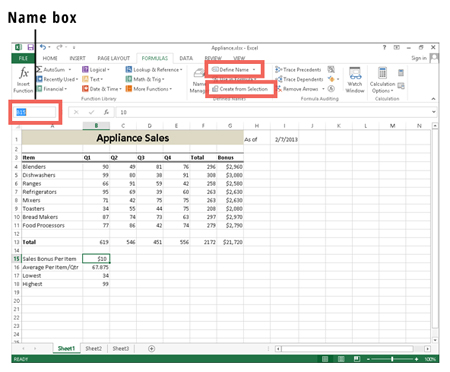
Можете да наименувате диапазон, като използвате няколко различни метода.
Можете да създадете именуван диапазон от селекция или можете да въведете име на клетка в полето Име вляво от лентата с формули. Друга опция за именуване на диапазон в Excel: избор на командата Дефиниране на име.
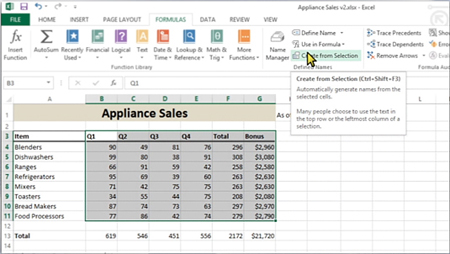
Командата Създаване от селекция е удобен начин да наименувате всичките си диапазони наведнъж.
Когато имате серия от колони или редове, които искате да използвате като имена за диапазони от клетки, избирате диапазона от клетки и щракнете върху Създаване от селекция в раздела Формули. В диалоговия прозорец изберете източника за имената на диапазона.
Вижте този видеоклип за пример как да наименувате няколко диапазона наведнъж, като използвате етикетите на колоните в горния ред на селекция.
Ако просто искате да дадете на една клетка по-интуитивно име, можете да изберете клетката, да въведете името в полето Име и да натиснете Enter.
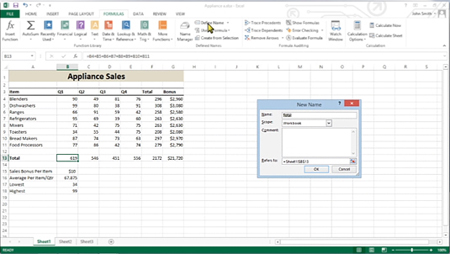
Бутонът Дефиниране на име в раздела Формули е друг начин за именуване на клетка или диапазон от клетки.
Щракнете върху конкретна клетка, щракнете върху раздела Формули и след това щракнете върху опцията Дефиниране на име.
Отваря се диалоговият прозорец Ново име. В текстовото поле Име въведете каквото искате да извикате клетката или диапазона от клетки и след това изберете обхват от падащия списък Обхват. Щракнете върху OK, за да създадете името. Диалоговият прозорец се затваря.
Бутонът Дефиниране на име в раздела Формули е друг начин за именуване на клетка или диапазон от клетки.
Щракнете върху конкретна клетка, щракнете върху раздела Формули и след това щракнете върху опцията Дефиниране на име.
Отваря се диалоговият прозорец Ново име. В текстовото поле Име въведете каквото искате да извикате клетката или диапазона от клетки и след това изберете обхват от падащия списък Обхват. Щракнете върху OK, за да създадете името. Диалоговият прозорец се затваря.
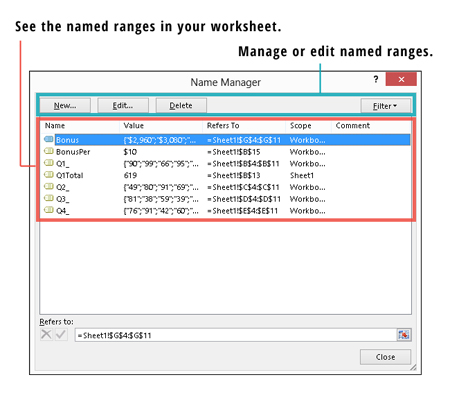
Ако някога ви се наложи да видите списък с вашите именувани диапазони и клетките, към които се отнасят тези имена, отворете диалоговия прозорец Мениджър на имена.
Просто щракнете върху Мениджър на имена в раздела Формули и ще видите всичките си именувани диапазони в диалоговия прозорец. С помощта на бутоните в горната част можете да редактирате или изтривате наименувани диапазони.
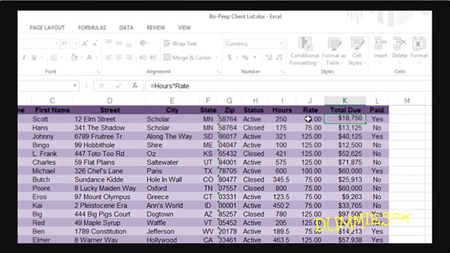
Можете да замените името на диапазона за адресите на клетките във всяка ситуация, когато използването на диапазон би било подходящо.
Този видеоклип ви показва как използването на имена на диапазони (вместо препратки към клетки) прави създаването на формули по-интуитивно.
Имената на диапазони, които се отнасят до множество клетки, могат да доведат до грешка във формула, където многоклетъчен диапазон не би бил подходящ аргумент. Например, да речем, че диапазонът B4 до B8 се нарича Продажби. Въвеждането = Продажби в лентата с формули би довело до грешка, тъй като не е посочена математическа операция. Въпреки това, въвеждането на =SUM(Sales) би работило добре, защото =SUM(Sales) е еквивалентно на =SUM(B4:B8).
Научете как да създавате и управлявате шаблони за Word 2019 с нашето ръководство. Оптимизирайте документите си с персонализирани стилове.
Научете как да настроите отстъп на абзаци в Word 2016, за да подобрите визуалната комуникация на вашите документи.
Как да блокирам Microsoft Word да отваря файлове в режим само за четене в Windows Microsoft Word отваря файлове в режим само за четене, което прави невъзможно редактирането им? Не се притеснявайте, методите са по-долу
Как да коригирате грешки при отпечатването на неправилни документи на Microsoft Word Грешките при отпечатването на документи на Word с променени шрифтове, разхвърляни абзаци, липсващ текст или изгубено съдържание са доста чести. Въпреки това недейте
Ако сте използвали писалката или маркера, за да рисувате върху слайдовете на PowerPoint по време на презентация, можете да запазите чертежите за следващата презентация или да ги изтриете, така че следващия път, когато го покажете, да започнете с чисти слайдове на PowerPoint. Следвайте тези инструкции, за да изтриете чертежи с писалка и маркери: Изтриване на линии една в […]
Библиотеката със стилове съдържа CSS файлове, файлове с разширяем език на стиловия език (XSL) и изображения, използвани от предварително дефинирани главни страници, оформления на страници и контроли в SharePoint 2010. За да намерите CSS файлове в библиотеката със стилове на сайт за публикуване: Изберете Действия на сайта→Преглед Цялото съдържание на сайта. Появява се съдържанието на сайта. Библиотеката Style се намира в […]
Не затрупвайте аудиторията си с огромни числа. В Microsoft Excel можете да подобрите четливостта на вашите табла за управление и отчети, като форматирате числата си така, че да се показват в хиляди или милиони.
Научете как да използвате инструменти за социални мрежи на SharePoint, които позволяват на индивиди и групи да общуват, да си сътрудничат, споделят и да се свързват.
Юлианските дати често се използват в производствени среди като времеви печат и бърза справка за партиден номер. Този тип кодиране на дата позволява на търговците на дребно, потребителите и обслужващите агенти да идентифицират кога е произведен продуктът и по този начин възрастта на продукта. Юлианските дати се използват и в програмирането, военните и астрономията. Различно […]
Можете да създадете уеб приложение в Access 2016. И така, какво всъщност е уеб приложение? Е, уеб означава, че е онлайн, а приложението е просто съкращение от „приложение“. Персонализирано уеб приложение е онлайн приложение за база данни, достъпно от облака с помощта на браузър. Вие създавате и поддържате уеб приложението в настолната версия […]








